Dacă utilizatorul dorește să personalizeze aspectul "Desktopului" după propriul său gust, trebuie să știe cum să lucreze cu diferitele elemente de pe acesta. Pictogramele situate pe „Desktop” pot fi ascunse, mutate, șterse. Multe dintre aceste acțiuni sunt efectuate în mai multe etape sau pași.
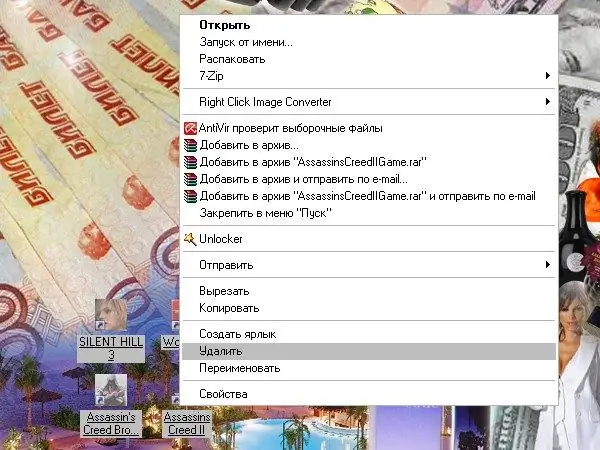
Necesar
- -mouse;
- -tastatură;
- -Componenta „Opțiuni folder”;
- -component "Screen".
Instrucțiuni
Pasul 1
Pe „Desktop” pot fi localizate diferite pictograme: fișiere, foldere, comenzi rapide. După instalarea sistemului de operare, toate pictogramele pe care utilizatorul le vede pe „Desktop” sunt comenzi rapide pentru lansarea programelor instalate pe discurile locale ale computerului. Chiar și folderele precum „Computerul meu”, „Documentele mele”, „Coșul de gunoi” sunt, de asemenea, doar comenzi rapide. Dosarele și fișierele „reale” apar mai târziu, când utilizatorul le creează singur.
Pasul 2
Dacă trebuie să eliminați unele dintre comenzile rapide (foldere, fișiere) de pe „Desktop”, selectați-le cu mouse-ul și apăsați tasta Ștergere de pe tastatură. O altă opțiune: selectați pictogramele și faceți clic pe oricare dintre ele cu butonul din dreapta al mouse-ului, în meniul derulant selectați comanda „Ștergeți”. Răspundeți afirmativ la cererea de confirmare a ștergerii. Pictogramele vor fi plasate în Coșul de gunoi.
Pasul 3
Pentru a elimina elemente precum „Computerul meu”, „Vecinătatea rețelei”, „Coșul de gunoi”, „Documentele mele”, faceți clic oriunde în „Desktop”. Selectați „Proprietăți” din meniul derulant. Se va deschide fereastra „Properties: Display”. Mergeți la fila „Desktop” și faceți clic pe butonul „Setări desktop”. În fereastra care se deschide, accesați fila „General” și eliminați marcatorul din câmpurile acelor elemente pe care doriți să le eliminați de pe „Desktop”. Aplicați setări noi, închideți fereastra.
Pasul 4
Pentru a elimina fișierele și folderele pe care le-ați creat de pe „Desktop” și a le muta într-un alt director, selectați fișierele și folderele necesare și plasați-le în clipboard. Pentru a face acest lucru, faceți clic dreapta pe orice pictogramă selectată și selectați comanda „Tăiați” din meniul derulant.
Pasul 5
Accesați noul director pentru plasarea fișierelor, faceți clic dreapta oriunde în folderul deschis și selectați comanda „Lipire”. Comanda „Paste” poate fi apelată și din elementul „Edit” din linia de sus a meniului folderului. Nu are sens să mutați comenzile rapide ale programului în acest fel.
Pasul 6
Pentru a ascunde pictogramele fișierelor și folderelor, mutați cursorul la fiecare pictogramă dorită și faceți clic pe ea cu butonul din dreapta al mouse-ului. Selectați „Proprietăți” din meniul derulant. În caseta de dialog care se deschide, accesați fila „General” și setați marcatorul în câmpul opus inscripției „Ascuns”. Faceți clic pe butonul „Aplicați”, închideți fereastra.
Pasul 7
Apelați componenta „Opțiuni folder”. Pentru a face acest lucru, prin meniul „Start”, apelați „Panoul de control” și în categoria „Aspect și teme”, faceți clic pe pictograma „Opțiuni folder”. Alternativ, deschideți orice folder și selectați „Instrumente” în bara de meniu de sus, selectați „Opțiuni folder” din meniul derulant. Se va deschide o nouă casetă de dialog.
Pasul 8
Accesați fila „Vizualizare” din fereastra care se deschide. În secțiunea „Opțiuni avansate”, utilizați bara de derulare pentru a găsi elementul „Fișiere și foldere ascunse”, setați marcatorul în caseta „Nu afișați fișiere și foldere ascunse”. Faceți clic pe butonul „Aplicați” și închideți fereastra. Toate fișierele și folderele pe care le-ați ascuns vor rămâne pe desktop, dar vor fi invizibile.






